Как запоминать и хранить логины-пароли для сайтов и сервисов
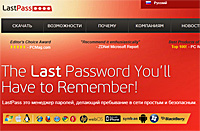 Подавляющее
большинство интернет-сервисов - форумы,
чаты, онлайн-банкинги, социальные сети и
так далее - используют логины-пароли. Даже
те сайты, где вроде бы логины-пароли ни к
чему, нередко заставляют пользователей
регистрироваться и входить под своими
данными - чтобы запоминать их
предпочтения, ну и спамить при случае.
Подавляющее
большинство интернет-сервисов - форумы,
чаты, онлайн-банкинги, социальные сети и
так далее - используют логины-пароли. Даже
те сайты, где вроде бы логины-пароли ни к
чему, нередко заставляют пользователей
регистрироваться и входить под своими
данными - чтобы запоминать их
предпочтения, ну и спамить при случае.
Все специалисты советуют использовать для каждого сайта уникальные логины-пароли - безопасности ради. Но где же их все упомнить-то, когда этого добра накапливается не то что десятки, а буквально сотни?!!
Многие пользователи решают проблему следующим негуманным образом: они используют один-единственный логин с одним-единственным паролем. А что, удобно: не надо много запоминать, не надо помнить, где что вводил.
Однако понятно, что подобный способ никак не является безопасным - по очень многим причинам - и в конце концов приводит к закономерному результату: почтовый ящик вскрывают, регистрации в социальных сетях вскрывают, банковские счета вскрывают - в общем, ни тебе денег, ни тебе личной жизни.
Частично проблема может решаться с помощью встроенного почти в каждый браузер менеджера логинов-паролей. Однако эти менеджеры редко умеют делать бекапы, неудобны и очень слабо защищены, а кроме того, в процессе интернетовской жизни нередко приходится пользоваться далеко не одним браузерам (есть такие сервисы, которые работают только под MSIE), так что полноценным выходом из положения подобный способ считать нельзя.
Так вот, более или менее полноценный выход - использование универсального менеджера паролей, который имеет свои плагины под большинство известных браузеров.
И тут схема работы, как ни странно, очень похожа на уже описанный негуманный способ, когда пользователю нужно запомнить только один логин-пароль. Однако, в отличие от негуманного способа, данный - очень даже безопасный и удобный.
Подобных менеджеров существует десятки, однако из бесплатных, пожалуй, самым известным и используемым является LastPass, а из платных - RoboForm.
Этот раздел "Ликбеза" создан в основном для начинающих пользователей, а они не любят платить за программное обеспечение, поэтому давайте посмотрим, что такое LastPass и как он работает.
Заходите на сайт LastPass, скачиваете нужную версию программы (кроме Windows поддерживаются MacOS, Linux, куча мобильных платформ и портабельные [переносимые] версии под разные браузеры).
Под Windows рекомендуется скачать универсальный установщик, который может поставить плагины в MSIE, FireFox и Chrome.
В процессе установки вам предложат создать свой аккаунт (или войти в уже существующий). При создании аккаунта рекомендуется вводить свой основной e-mail (если он вдруг перестанет существовать, будут проблемы с восстановлением доступа) и задать хороший стойкий пароль.

Создание аккаунта
После этого менеджер предложит вам импортировать сохраненные данные из различных браузеров - это имеет смысл сделать, если вы уже сохраняли логины-пароли.
Теперь LastPass установлен в ваших браузерах. В правом верхнем углу MSIE (FireFox, Chrome) появится панелька LastPass. При щелчке по ней возникает форма входа.
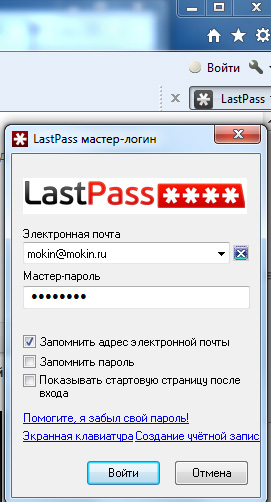
Мастер-логин
Запоминать мастер-пароль с помощью опции - крайне нежелательно, особенно если вы не один пользуетесь компьютером. Лучше вводите его самостоятельно при первом запуске браузера.
Как теперь это все будет работать? Заходите на какой-то сайт, где требуется ввод логина-пароля. (Или где вы только что зарегистрировались с каким-то логином-паролем.) Вводите данные.
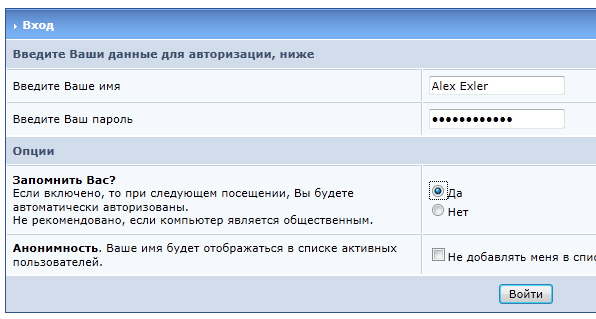
Вводим данные
При нажатии кнопки "Войти" LasPass выдаст вам следующее сообщение.

Сообщение
Если вы нажмете кнопку "Сохранить", то там появится следующее окно.
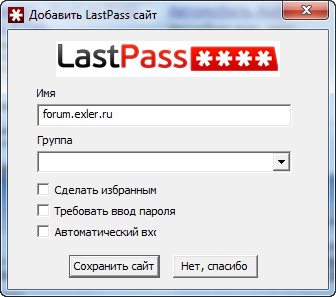
Добавить сайт
Имя сайта - это его интернет-адрес. Группа - это если вы хотите делить сайты на различные группы, чтобы понимать, что к чему относится. "Требовать ввод пароля" - это сохранить логин без пароля. И еще интересная опция "Автоматический вход" - если ее отметить, то теперь при входе на этот сайт LastPass будет автоматически вбивать нужные данные и входить на сайт.

Автоматический ввод
LastPass умеет запоминать и заполнять не только пароли. Часто на сайтах требуется вводить о себе кучу информации - дату рождения, пол, адреса и все такое. Вы можете заполнить эти данные в форме LastPass, и он потом из нее сам будет заполнять формы на сайте.

Форма личных данных
Аналогичным образом он умеет хранить данные о кредитных картах. Хотя я бы на вашем месте ему такую информацию не доверял бы - от греха. Если, конечно, речь не идет о карте, счет которой пополняется только перед покупкой и потом стоит пустой - многие так делают, и это очень даже правильно.
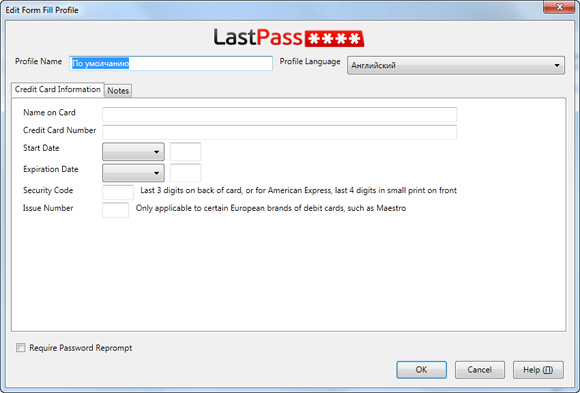
Данные по кредитке
У LastPass есть еще и всякие полезные инструменты. Например, генератор безопасных паролей. Так как вам теперь надо помнить только один пароль - к LastPass, остальные лучше генерировать автоматически с помощью этого инструмента.

Генерировать пароль
Еще один интересный инструмент - защищенные заметки. Вы можете создавать самые разные заметки, которые будут храниться в зашифрованном виде. Также для доступа к ним можно задавать свои пароли.
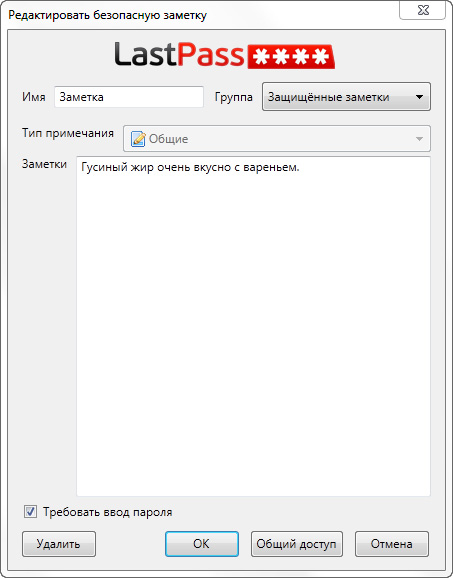
Защищенная заметка
Доступ к защищенным заметкам (к каждой в отдельности) можно давать своим друзьям, для чего в вашем профиле на сайте LastPass вбивается соответствующая информация (e-mail друзей), а им потом приходит сообщение. Впрочем, чтобы посмотреть эти заметки, друзья должны будут создать свои аккаунты на LastPass.
Если вы раньше пользовались другим менеджером паролей и хотите перейти на LastPass, то это обычно вполне возможно - LastPass поддерживает импорт из большинства известных менеджеров.

Список поддерживаемых менеджеров
Все ваши данные LastPass автоматически сохраняет в вашем профиле у себя на сайте, давая гарантию, что эти данные кроме вас не будут доступны никому. С одной стороны, это очень удобно, потому что, во-первых, вы можете манипулировать со своими данными прямо на сайте с любого компьютера, во-вторых, эти данные с легкостью переносятся между компьютерами и разными платформами, в-третьих, ваши данные автоматически бекапятся.
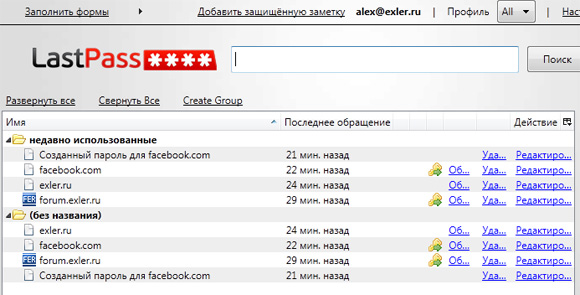
Обработка данных на сайте
С другой стороны, всегда нехорошо, когда ваши данные хранятся где-то там у дяди - пусть даже и в защищенном виде. Тем более что по крайней мере один раз был случай, когда у LastPass какие-то данные все-таки утащили. На самом деле крайне мало шансов, что ваши данные попадут к людям, которые этим смогут воспользоваться, но тем не менее.
Впрочем, этим сервисом пользуется огромное количество людей по всему миру и пока никто не жаловался на потерю конфиденциальности. И уж использование LastPass на порядок секьюрнее, чем держать все пароли в браузере или использовать один логин-пароль на все что угодно.
P. S. Лично я уже давно использую в качестве менеджера Roboform. Для некоторых специфических случаев, с которыми обычные пользователи вряд ли столкнутся, он удобнее, чем LastPass. Кроме того, он может хранить все данные локально, не передавая их на сервер. (А может и передавать, если пользователь того пожелает.) И он платный.
Что делать?
Roboform позволяет
если захотят взломать - даже взламывать не будут, просто выломают.
так и с безопасностью компа - если вы стали ЦЕЛЬЮ - то никакие менеджеры паролей, фаерволы и антивири вам не помогут. будут долбить и долбить, пока не сломают.
самый правильный, имхо, способ обезопаситься - отключится от всех сетей 😄
либо, постоянно смотреть логи и думать, кто и зачем к вам ходил.
очень гемморойно, надо вам сказать.
Пишет успешно импортированы, хотя на самом деле ничего подобного.
Еще интересно, пользуешься ли ты Roboform на iPad.
Еще интересно, пользуешься ли ты Roboform на iPad.
Отвечу от себя. Я тоже, как и Алекс, пробовал и Roboform, и LastPass. Последний даже два раза пытался ставить. Но Roboform по многим пунктам мне удобнее. Опять же, локальное хранилище без доступа в инет иногда бывает крайне полезно (храню там не только пароли, но и криптованные заметки).
Когда Firefox перестал поддерживать версию 6.x, то я перешёл на 7. И взял себе Everywhere, потому что из Desktop версии они вырезали возможность синхронизации. К слову, синхронизация для 6.x была более грамотной, на мой взгляд.
На iPad поставил Roboform, но он там кривовато работает. Правда, это неудобство не их, а Safari, который не позволяет в себя интегрировать что-либо. Сам Roboform там может работать и браузером, но это малоудобно - одни страницы в Safari, другие в более ущербном браузере Roboform. Поэтому просто из Roboform там копирую пароли, если надо.
Как я предполагаю, все эти менеджеры среди своих преимуществ утверждали, что мой пароль у них - как у Христа за пазухой. И вдруг какая-то софтина (Lastpass, но значит может быть и другая) без проблем вытягивает из них мою тщательно скрываемую инфу. Как же это, дядь Мить?
Opera пошла своим путем, с версии 11.50 она умеет синхронизировать пароли на своих серверах. А для очень умных файл wand.dat первосходно шифруется средствами смой оперы.
И здесь какой-то не полноценный установщик, без бинарных компонентов...
Но главное дурацкие фразы очень хорошо запоминаются и пароль "pK0,ysqlTvjygHzxtncFk0" станет практически незабываемым потому что это "злобный демон прячет сало" 😄
Ааа, под столом 😄
Вспоминается еще Лукьяненское "40 000 обезьян в жопу сунули банан".
тоже раньше пользовался таким способом, но с появлением коммуникаторов перестал так делать - там на клавиатурках не отображается русский параллельно с английским 😄 Конечно, можно поискать и установить клавиатурку с таким отображением, но правильней было поменять способ "генерации" паролей 😄
И все это великолепно работает‚ пока не столкнешься с сайтом‚ который требует ″не менее одной заглавной буквы и не менее одного спецсимвола″ и все‚ куришь со своими правилами‚ потому что другие не позволяют спецсимволы. И нужно тебе тогда помнить‚ где какое правило применял...
любой более-менее осмысленный пароль, вроде ваших "мышиных усов" на раз ломается простым перебором по словарю.
Я её по глупости активировал год назад. Такого сырого продукта я ещё не видел. Мало того, что не работает нормально, так после обновления firefox с 3 на 4 версию всюду стало выскакивать окно, что эта версия касперского не работает с новым фаервоксом. Отключить это окно не получилось даже после полного сноса касперского (надоел этот антивирь. Вначале покупал лицензию для всех своих компов + для компов всех своих родственников, но любому терпению есть предел. Пересел на бесплатный микросовтсовский).
keepass как программа не интегрированная в браузер конечно менее удобна, но у меня там масса паролей не только от веба.
а dropbox синхронизирует базу паролей между всеми моими компьютерами
Пользуюсь этой же комбинацией.
Вначале синхронизировал между компьютерами через дробокс, но сейчас пользуюсь версией, которая хранит пароли на сервере и сама все синхронизирует.
Правда у меня на работе установлен убунту, а тут робоформом приходится пользоваться только в виде плагина для хрома. И это не очень удобно.
Алекс, я помню как ты переходил на ласспасс (и объяснял почему), но не помню как ты переходил обратно. Хотелось бы узнать, почему? Что это за "некоторые специфические случаи"?
Ластпасс в некоторых видах отдельных окон с логинами себя очень некорректно ведет. Да и вообще Roboform мне кажется удобнее.
Использую ластпас
Не мало ли 8 символов для хорошего стойкого пароля?
Сойдет для сельской местности.







